NetflixエラーコードF7701-1003を修正する方法

NetflixエラーコードF7701-1003の解決策を見つけ、自宅でのストリーミング体験を向上させる手助けをします。
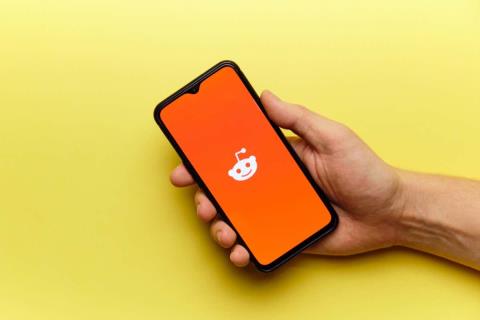
Reddit に参加したばかりの場合は、慣れるまでに時間がかかります。Facebook や Tik Tok とまったく同じタイプのソーシャル メディアではありませんが、単純なフォーラムでもありません。Reddit は独自のものです。
そうは言っても、誇りに思っていない投稿をいくつか残したり、疑わしいサブレディットにアクセスしたりして、アカウントをクリーンアップしたいと思うかもしれません. 心配しないでください。この記事では、Reddit の履歴を表示および削除する方法を説明します。
Redditとは何ですか?
インターネットのフロント ページとしても知られる Reddit は、広く普及しているソーシャル メディアプラットフォームです。これは、人々がさまざまなトピックについて話し合ったり、アイデアを共有したり、自分のスキルを披露したりできるフォーラムです。1 人のユーザーがプラットフォームに投稿を作成すると、ディスカッションはコメントの形で発展します。
Reddit は匿名性を約束しているため、人気に値します。subredditsと呼ばれるコミュニティ グループには、あらゆる種類の人々が集まります。俳優、科学者、作家などの有名人でさえ、Reddit を閲覧するのが好きだと認めています。しかし、プラットフォーム上であなたが誰であるかは誰にもわかりませんが、Reddit では、あなたが検索したものを長引かせることができます。実際、Reddit は、個人アカウントに保存されているアクティビティ ログを追跡および収集します。あなたに関するこのすべての情報は、履歴またはアカウントを削除しない限り、Web サイトに残ります。
なぜ Reddit の履歴を削除したいのですか?
完全な匿名性が問題ではない場合、Reddit の履歴を削除する理由は他にもあります。たとえば、サイトのアルゴリズムはアクティビティ ログのデータを使用して、ターゲットを絞った広告を表示します。また、他のユーザーは、あなたが検索、投稿、コメントした内容を見ることができます。
ブラウザからRedditの履歴を削除する方法
Mac または Windows PC を使用しているかどうかに関係なく、任意のインターネット ブラウザーを使用して Reddit の履歴を削除できます。Reddit では、プロフィール ページから履歴を削除できます。これを行う方法の段階的なガイドは次のとおりです。
1. Reddit の公式 Web サイトにアクセスします。
2. アカウント情報を使用してプロファイルにログインします
3. ブラウザの右上隅にあるプロファイル アイコンを見つけてクリックします。
4. ドロップダウン メニューが表示されます。[マイ プロファイル]に移動してクリックします。これにより、概要ページが表示されます。
5. 削除するコメントまたは投稿を見つけます。カーソルをその上に置き、省略記号アイコンまたは 3 つのドットをクリックします。
6. プロンプトのポップアップ画面が表示され、[削除]オプションを選択する必要があります。
このメソッドは、作成したコメントと投稿を 1 つずつ削除します。残念ながら、Reddit にはすべての履歴を一度に削除するオプションはありません。これは検索履歴に似ていますが、プロフィールではなく検索バーから行います。
検索バーをクリックすると、以前の検索を含むドロップダウン メニューが表示されます。各検索の横にあるXをクリックするだけで削除できます。
以前は、Nuke Reddit HistoryやReddit History Deleteなどの Chrome 拡張機能を使用して、すべての Reddit 履歴を一度に削除することができましたが、信頼性が低くグリッチがあることが判明し、機能しなくなりました。Reddit Enhancement Suite はまだ存在しますが、メンテナンス モードです。
Reddit アプリを使用して履歴を削除する方法
携帯電話アプリからの履歴の削除は、Android デバイスと iPhone で同じです。また、これは非常に簡単で簡単なことであり、ブラウザーを介して行うよりも優れたオプションである可能性さえあります.
アプリからすべての Reddit 履歴を一度に削除する方法は次のとおりです。
1.スマートフォンでRedditアプリを見つけてタップして開きます
2. ログインしていない場合は、アカウントの詳細を入力してください
3. 画面の左上隅にあるプロフィール写真をタップします
4.ドロップダウン メニューから[履歴]を選択します。
5. 右上隅に戻り、3 つのドットをクリックします。
6. ポップアップの[履歴を消去]をタップします
それはとても簡単です。これがアプリから検索履歴を消去する方法であることを理解してください。コメントと投稿は引き続き表示されます。
dit アプリで Reddit の投稿を削除するには、次の手順を実行する必要があります。
1. プロフィールに移動します
2. 削除したい投稿を見つけます
3. その上にある 3 つのドットをタップし、[削除] オプションを選択します
コメントを削除するには:
1. プロフィールに移動し、[コメント] タブを選択します
2. 削除したいコメントを見つけてタップします
3. これにより、Reddit の元の投稿に移動し、そこでコメントを見つけることができます
4. 3 つのドットをタップし、[削除]オプションを選択します
iPhone には、Android ユーザーが利用できない Clear Local History というオプションがあります。これにより、検索履歴と、アカウントを使用して表示したすべての Reddit 投稿が消去されます。それをするために:
1. iPhone で Reddit アプリを起動します
2. プロフィール アイコンをタップし、[設定]をタップします。
3. Clear Local Historyを見つけてタップします
4. 確認を求めるポップアップ画面が表示されるので、[はい]をタップします。
Redditで投稿を非表示にする方法
Reddit から投稿履歴を消去したくないが、プロフィールを見ているときに他の人に見られたくない場合は、非表示にすることができます。Web ブラウザを使用して行う方法は次のとおりです。
1. Reddit を開き、ログインしていることを確認します。次に、プロフィール アイコンをクリックし、[プロフィール]を選択します。
2. [概要] タブが表示されます。[投稿]タブに移動します
表示したくない投稿またはコメントを見つけて、そのすぐ下にある[非表示]アイコンをクリックします。
よくある質問
Reddit の履歴を削除する方法がわかったので、Reddit アカウントとその履歴に関連する最も一般的な質問に対するいくつかの回答を次に示します。
Reddit の履歴を完全に削除できますか?
このプラットフォームでのすべての履歴の削除は永続的です。そうすることを選択した場合、Reddit の履歴は二度と表示されません。
私が Reddit に投稿したものは誰でも見ることができますか?
はい。Reddit は公開フォーラム プラットフォームであり、そこに書いたものはすべて誰でも見ることができます。ただし、投稿の一部を非表示にすることを選択できます。これらの投稿はプロフィールに表示されなくなります。
Reddit キャッシュをクリアする必要がありますか?
いいえ、Reddit は独自のキャッシュを保持していません。Reddit に関連するものをすべて取り除きたい場合は、ブラウザのキャッシュを削除するだけです。Reddit アプリケーションを使用している場合は、アプリのデータとキャッシュをクリアすると、パフォーマンスが向上します。
Reddit アカウントを削除できますか?
Reddit アカウントを削除できます。Reddit アカウントを削除する方法については、こちらの役立つガイドをご覧ください。Reddit はアカウントを完全に削除することに注意してください。投稿履歴、リンク、動画、画像はすべて失われます。Reddit には、アカウントを一時的に無効にするオプションはありません。
NetflixエラーコードF7701-1003の解決策を見つけ、自宅でのストリーミング体験を向上させる手助けをします。
Discordは、友達とのカジュアルなチャットやゲームコミュニティとの接続、専門的なコミュニケーションに適したユニークなプラットフォームです。特定のメッセージを非表示にする方法を学びましょう。
Disney Plusエラーコード39の原因と解決策を徹底解説。10の方法で問題を解決し、ストリーミングを再開しましょう。
異なるオペレーティング システムがインストールされているコンピューターに複数のパーティションがありますか。その場合、Windows のアクティブ パーティションを変更して、コンピューターの起動時に適切なオペレーティング システムが読み込まれるようにすることができます。
ワイヤレス ルーターで SSID ブロードキャストを無効にするオプションを検討している場合は、関連する実際のセキュリティの問題を理解する必要があります。SSID ブロードキャストを無効にすると、標準のワイヤレス ネットワーク アダプタを使用して利用可能なネットワークを検索したときにネットワーク名が表示されないのは事実です。
画像は単独で独立できます。ただし、場合によっては、複数の画像を 1 つの PDF ファイルに結合して保存または共有する必要があります。
Twitter は、意見を共有したり、他のユーザーと話したり、ソーシャル メディアのプロフィールを作成して友達をサポートしたり、興味をフォローしたりするのに最適な場所です。ただし、フォローしているアカウントを追跡するのは難しい場合があります。
お気に入りのシリーズに熱中している場合でも、友達と Netflix を楽しんでいる場合でも、Netflix がフリーズしたり、クラッシュしたり、見慣れないエラー コードが表示されたりすると、非常に煩わしくなります。発生する可能性のある一般的なエラーの 1 つは、Netflix コード UI-800-3 です。
消費者の権利が非常に重要な世界で、インターネット企業が常に「最大」の速度を提供したり、支払った速度を提供できなかったりするのは奇妙に思えます。この記事では、得られる速度が得られるべき速度であることを確認するために実行できる手順を見ていきます.
Spotify で自分の音楽を入手する方法を知りたがっている新しいアーティストですか。デジタル時代の音楽配信は、以前とは大きく異なります。
独自のビデオやその他のメディア プロジェクトを制作している場合、必要な音楽をインターネットから取得することはできません。アメリカの上空でジェット戦闘機を飛ばして撮影している場合、ケニー・ロギンスの「Danger Zone」の曲を使用することはできません。
最初の Discord サーバーを起動するとき、最初に行うことの 1 つは、サーバー ユーザーに割り当てることができるロールをその中に作成することです。Discord での役割は、グループ内で特定の能力を提供する役職です。
特に元のオーディオを再録音できない場合、音量の小さいオーディオ ファイルはほとんど役に立たず、非常に苛立たしいものになる可能性があります。ラップトップで聴こうとしている MP3 ソングであろうと、録音されたオーディオ ファイルの音量が十分でないものであろうと、ほぼすべてのオーディオ ファイルの音量を上げることは、デスクトップまたはオンラインのオーディオ編集ソフトウェアを使用して簡単に行うことができます。
ソーシャルメディアから離れたいと思うのは理解できます。ソーシャル メディアの使用をチェックしないままにしておくと、一見無限の時間の無駄遣いになる可能性があります。
主にゲーマーが使用していたインスタント メッセージングおよび VoIP サービスが、どのようにして教育やビジネスに最適なコミュニケーション ツールになったのでしょうか。答えはとても簡単です。
Facebook でグループを管理するのは、すべてを自分で行う場合は困難な場合があります。コンテンツの編集と公開、コメント、メンバーの管理、およびページ メトリックに基づくレポートの作成を支援するために、少なくとも 1 人が必要です。
Twitterの写真や動画をダウンロードする方法を知りたいです。それは実際には非常に簡単です。
ある時点で、ページを移動したり、ページを削除したり、ページまたはページのセットを別の PDF ファイルに抽出したりして、PDF ファイルを編集する必要があったことでしょう。最近、いくつかの PDF ページの順序を変更し、別のページ セットを別の PDF ファイルに抽出する必要がありました。
パスワードを忘れたが、コンピューターのどこかに保存されていることがわかっている場合は、Windows に保存されたパスワードにアクセスして、そこにあるかどうかを確認できます。Windows は、保存されたすべてのパスワードのリストを実際に保持し、必要なときにそれらにアクセスできるようにします。
プログラムがマイクと Web カメラにアクセスできるようにするには、すべての Web ブラウザーで特定のアクセス許可を有効にする必要があります。マイクとカメラへのアクセスを拒否して、ブラウザーがあなたを聞いたり見たりするのを防ぐことができます。
BeRealアプリの一般的な問題によってソーシャルエクスペリエンスが中断されないように、ここではBeRealアプリが正常に動作しない問題を修正する9つの方法を紹介します。
PowerShell から実行可能ファイルを簡単に実行し、システムをマスター制御する方法についてのステップバイステップガイドをご覧ください。
地球上で最もトレンドのリモート会議プラットフォームの一つであるZoomの注釈機能の使い方を詳しく解説します。ズームでユーザビリティを向上させましょう!
デスクトップまたはモバイルの Outlook 電子メールに絵文字を挿入して、より個人的なメールにし、感情を表現したいと思いませんか?これらの方法を確認してください。
NetflixエラーコードF7701-1003の解決策を見つけ、自宅でのストリーミング体験を向上させる手助けをします。
Microsoft Teamsがファイルを削除しない場合は、まず待ってからブラウザーのキャッシュとCookieをクリアし、以前のバージョンを復元する方法を解説します。
特定のWebサイトがMacに読み込まれていませんか?SafariやGoogle Chromeでのトラブルシューティング方法を詳しく解説します。
未使用のSpotifyプレイリストを消去する方法や、新しいプレイリストの公開手順について詳しく説明しています。
「Outlookはサーバーに接続できません」というエラーでお困りですか?この記事では、Windows10で「Outlookがサーバーに接続できない問題」を解決するための9つの便利なソリューションを提供します。
LinkedInで誰かを知らないうちにブロックするのは簡単です。ブログを読んで、匿名になり、LinkedInの誰かをブロックする方法を見つけてください。



























